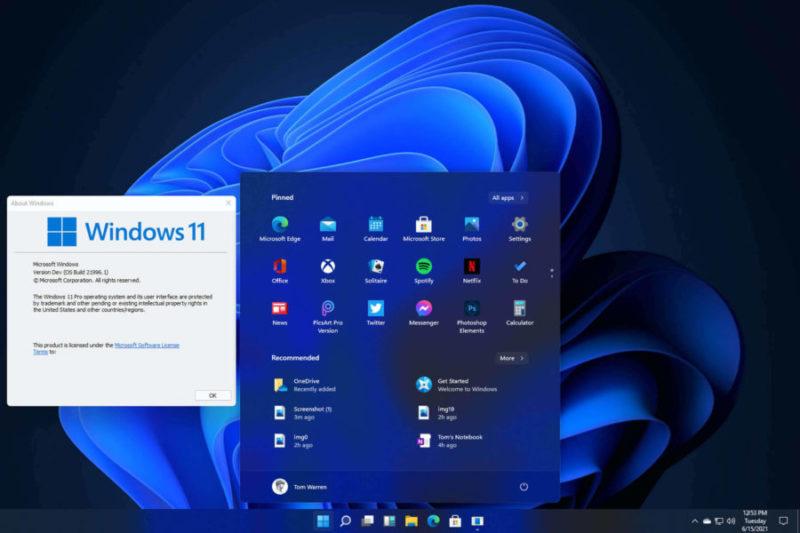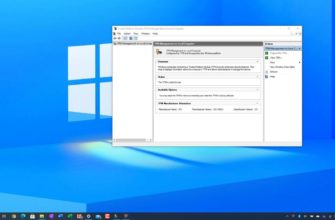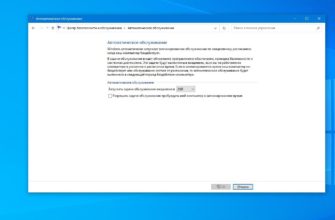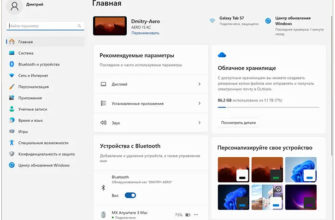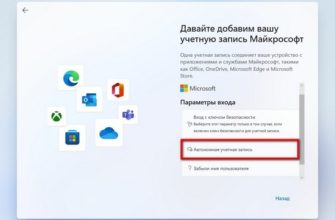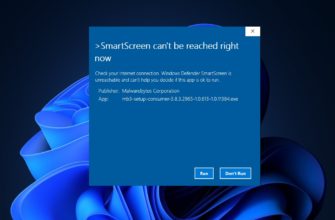Функция быстрого запуска в Windows 11 и более ранних версиях, как следует из названия, предназначена для ускорения запуска после завершения работы. Однако могут быть связаны и некоторые проблемы: компьютер или ноутбук не выключается полностью, оборудование перестает работать после выключения и последующего включения (но работает корректно после перезагрузки) и другие. В подобных ситуациях вы можете попробовать отключить эту функцию.
В этом руководстве подробно описано, как отключить быстрый запуск в Windows 11 с помощью панели управления, а также представлена дополнительная информация по этому вопросу.
Отключить быстрый запуск
Чтобы отключить быстрый запуск на ноутбуке или компьютере с Windows 11, просто выполните следующие действия:
Откройте панель управления, для этого вы можете использовать поиск в панели задач или другие методы (Как открыть панель управления в Windows 11).
Откройте параметры электропитания (отображается, когда в представлении панели управления выбраны значки, а не категории).
На левой панели щелкните Действия кнопки питания.
В следующем окне нажмите «Изменить настройки, которые в данный момент недоступны», для этого требуются права администратора на компьютере.
Снимите флажок «Включить быстрый запуск (рекомендуется)» и сохраните изменения. Отключить быстрый запуск Windows 11.
Это полностью отключит быстрый запуск.
Обратите внимание: поскольку операция быстрого запуска напрямую зависит от того, включен ли режим гибернации, чтобы отключить его, вы можете просто отключить функцию гибернации. Подробнее: Гибернация Windows 11.
Дополнительная информация
Наконец, дополнительная информация, которая может быть полезна в контексте функции быстрого запуска и потенциальных проблем с ее использованием.
Принцип функции быстрого запуска заключается в использовании механизма, аналогичного гибернации при выключении. Данные сохраняются в файле hiberfil.sys, и компьютер выключается. Однако, в отличие от режима гибернация, данные текущего сеанса пользователя не сохраняются в файл.
Если при запуске компьютера или ноутбука с включенной функцией быстрого запуска наблюдаются проблемы, часто бывает полезно установить оригинальные драйверы (даже если они не последней версии) чипсета, управления питанием (ACPI, управление питанием), Intel Интерфейс механизма управления.